
Мазмуну:
- 1 -кадам: OTG UI орнотуу
- 2 -кадам: Main.zipди жүктөп алыңыз
- 3 -кадам: Main.py файлын MicroPythonго жүктөө
- 4 -кадам: Esp8266ны Android телефонуңузга OTG адаптери аркылуу туташтырыңыз
- 5 -кадам: UI түзүңүз
- 6 -кадам: Каттоо
- 7 -кадам: Жаңы UI түзүңүз
- 8 -кадам: UIди сыноо
- 9 -кадам: UIди Android түзмөгүңүзгө жүктөңүз
- Автор John Day [email protected].
- Public 2024-01-30 10:41.
- Акыркы өзгөртүү 2025-01-23 14:51.
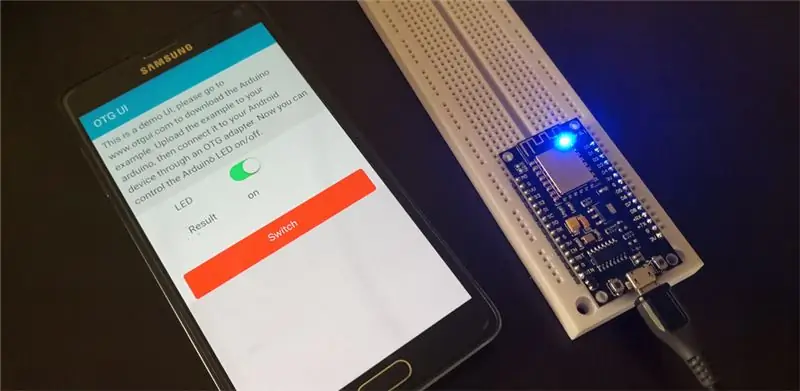
Жакында мен esp8266 тактасын алдым жана ага MicroPython орноттум. Аны буйрук терүү же ага питон кодун жүктөө аркылуу башкарса болот.
Esp8266га MicroPython орнотуу үчүн, https://MicroPython.org/download/#esp8266 же https://MicroPython.org/download/#esp8266 текшериңиз
Python коду:
импорттоо убактысы
пин импорттоо машинасынан
led = Pin (2, Pin. OUT) // Pin 2 - борттогу LED.
led.off ()
led.on ()
Башка версия MicroPython, коду башкача болушу мүмкүн.
Бул esp8266 башкаруу буйругун терүү үчүн абдан сонун, бирок ал дагы деле колдонуучулар үчүн ыңгайлуу эмес. Веб -программист катары мен html жана JavaScript менен интерфейс түзүүнү жакшы көрөм.
Мен Android App OGT UI таптым. Бул гибриддик APP; Сиз Html жана JavaScript менен графикалык интерфейс түзө аласыз. Ал терминалды симуляциялайт, MicroPythonдон бардык тексттик билдирүүлөрдү алат жана аны чыпкалайт, пайдалуу маалыматты JavaScriptке кайра жөнөтөт. JavaScript менен сиз натыйжаны оңой иштете аласыз.
OGT UI демо UI менен келет. Аны текшерүү үчүн, демо python кодун жүктөп алып, аны MicroPythonго коюш керек.
1 -кадам: OTG UI орнотуу

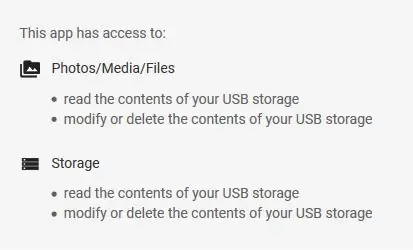
Google Playге өтүп, "otg ui" издеңиз. Орнотуу. Ал үчүн кээ бир уруксаттар керек болот.
2 -кадам: Main.zipди жүктөп алыңыз
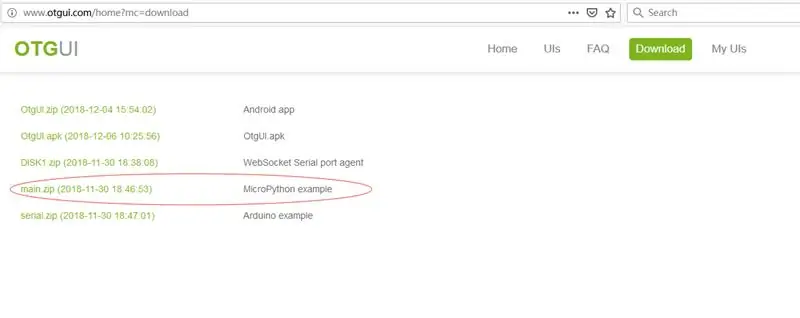
Http://www.otgui.com/home?mc=download дарегине кирип, main.py жүктөп алыңыз.
3 -кадам: Main.py файлын MicroPythonго жүктөө
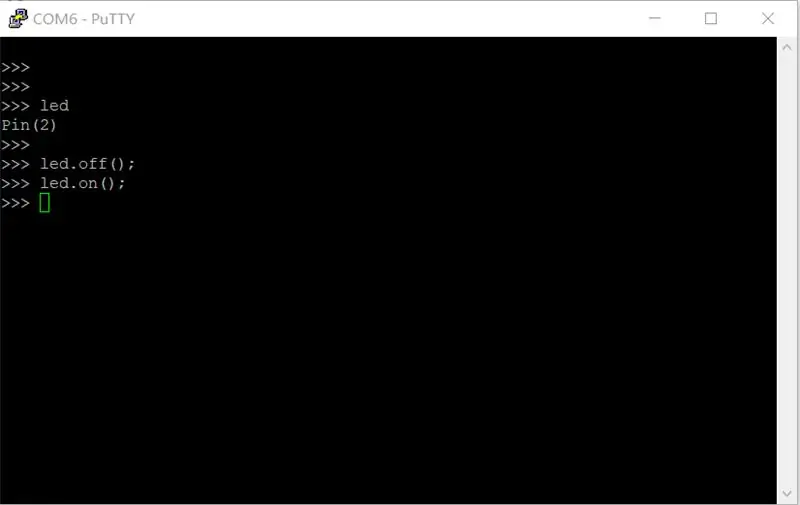
Main.py буйругу менен MicroPythonго жүктөө:
ampy -порт com5 main.py койду
Сиз шпаклевка аркылуу текшерип, коддун иштээрин текшере аласыз.
4 -кадам: Esp8266ны Android телефонуңузга OTG адаптери аркылуу туташтырыңыз
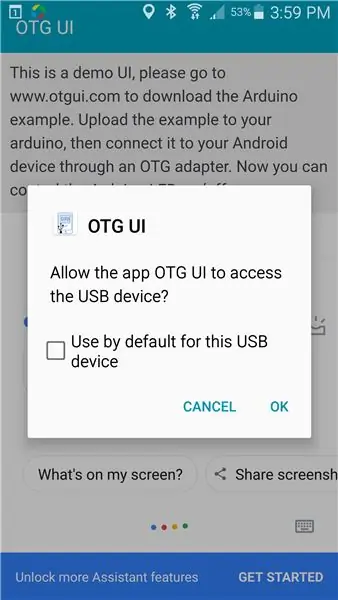
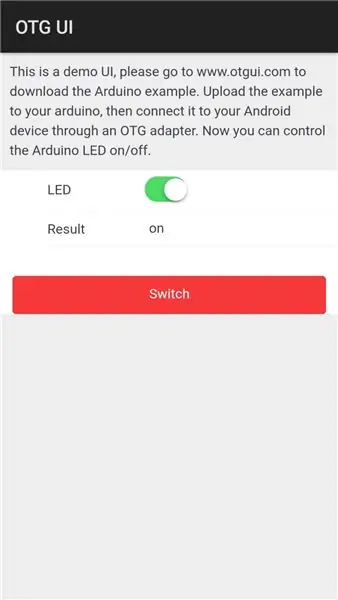
Биринчи жолу диалогду көрсөтөт, кутучаны белгилеңиз жана OK баскычын чыкылдатыңыз. Андан кийин UI демо көрсөтүлөт. Сиз күйгүзүүнү/өчүрүүнү башкаруу үчүн которуу баскычын чыкылдата аласыз.
5 -кадам: UI түзүңүз
UIди түзүү үчүн сизге каттоо эсебин каттап, сыноо куралын жүктөп алуу керек.
6 -кадам: Каттоо
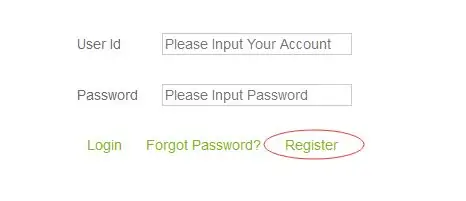
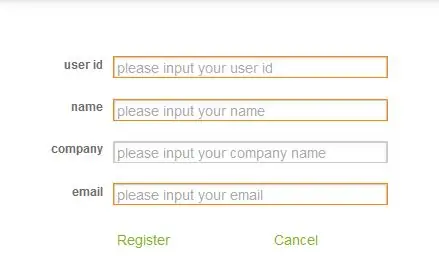
Www.otgui.com сайтына кирип, "Менин интерфейстеримди" чыкылдатыңыз. ал кирүү барагын көрсөтөт, "Каттоо" баскычын басыңыз. Бардык маалыматты толтуруп, чыкылдатыңыз
чыкылдатыңыз "Каттоо".
Эми сиз каттоо эсебиңиз менен кире аласыз жана демейки сырсөз "123456", аны кийинчерээк өзгөртө аласыз.
7 -кадам: Жаңы UI түзүңүз
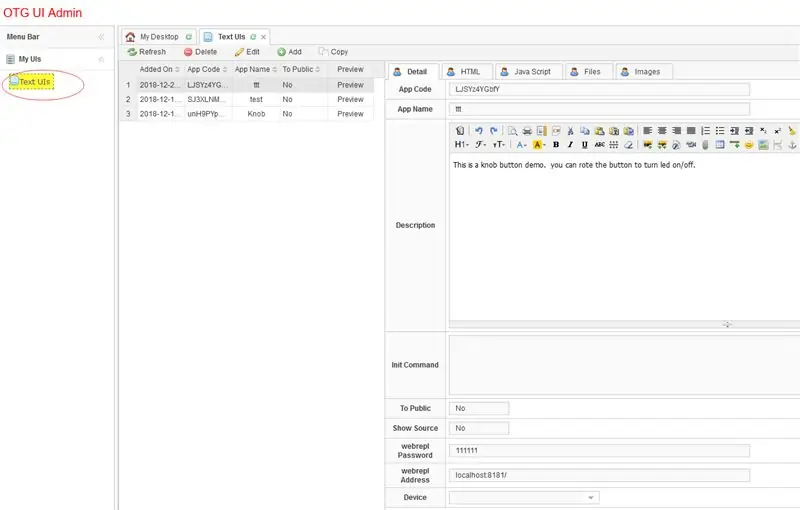
Киргенден кийин, "Текст интерфейстерин" чыкылдатыңыз. ал бардык UI'лериңизди көрсөтөт.
- Кошуу баскычын чыкылдатыңыз.
- Бардык маалыматты киргизиңиз.
- Сактоо баскычын чыкылдатыңыз
-
Ал кээ бир коддору бар жаңы UI түзөт.
- Кодду түзөтүңүз.
8 -кадам: UIди сыноо
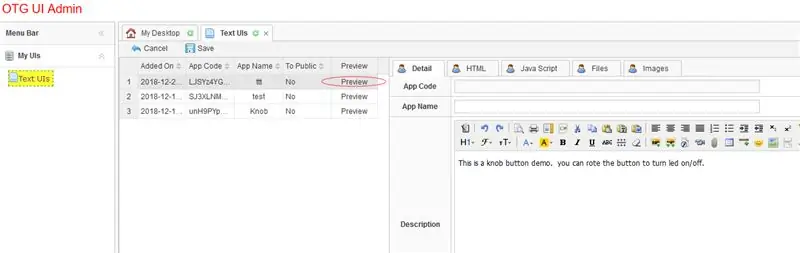
Жыйынтыгын көрүү үчүн Алдын ала көрүү чыкылдатыңыз.
9 -кадам: UIди Android түзмөгүңүзгө жүктөңүз
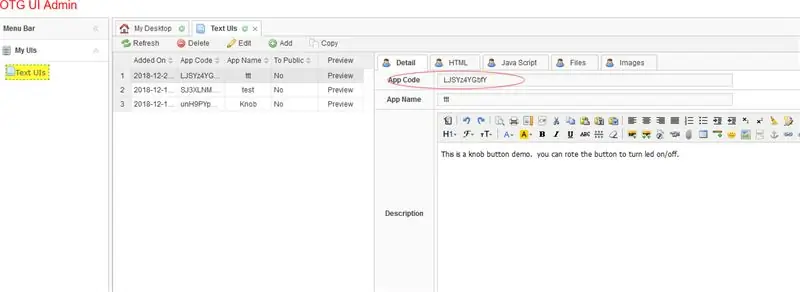
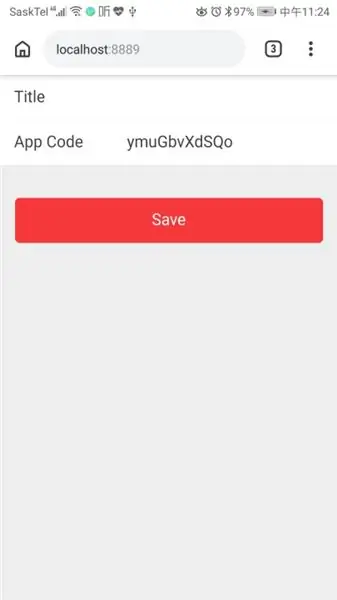
Колдонмо кодун UI деталдар баракчасынан табыңыз. Андан кийин андроиддеги браузерди ачыңыз жана "https:// localhost: 8889" териңиз.
Колдонмо кодун киргизиңиз жана сактоо баскычын чыкылдатыңыз. OTG UI колдонмосун өчүрүп күйгүзүңүз.
Бул UIди Androidге жүктөп берет.
Сунушталууда:
Чоңойтууну башкаруу үчүн гитара баатырдык гитараны колдонуу (Windows үчүн гана): 9 кадам

Масштабды көзөмөлдөө үчүн гитара баатырдык гитараны колдонуу (Windows үчүн гана): Биз глобалдык пандемиянын ортосунда турганыбыз үчүн, көбүбүз үйдү тазалап, Zoomдагы жолугушууларга катышып жатабыз. Бир аз убакыттан кийин, бул абдан жумшак жана кызыксыз болуп калышы мүмкүн. Үйүмдү тазалап жатып, ыргытып жиберилген эски гитара баатырын таптым
Эмне үчүн үйлөнүү үчүн робот куруш керек?: 9 кадам

Эмне үчүн үйлөнүү үлпөтүнө робот жасоо керек? Эмнеге менин жашоомдун эң маанилүү күнү үчүн мындай кылбаска? Үйлөнүү тоюна даярдык болуп жаткандыктан, шакектерди коридорго алып бара турган роботту жасадым
DIY Infraqırmızı термометр MicroPython менен COVID-19 үчүн: 8 кадам

DIY Infraqırmızı термометр MicroPython менен COVID-19: Коронавирустук оорунун (COVID-19) чыгышына байланыштуу, компаниянын кадрлары ар бир жумушчунун температурасын өлчөп, каттоого муктаж. Бул HR үчүн түйшүктүү жана көп убакытты талап кылган иш. Ошентип, мен бул долбоорду жасадым: жумушчу баскычты басып, бул
Ардуино үчүн температура сенсору COVID 19 үчүн колдонулат: 12 кадам (Сүрөттөр менен)

Ардуино үчүн температура сенсору COVID 19 үчүн колдонулат: Arduino үчүн температура сенсору адамдын денесиндеги процессордун температурасын өлчөгүбүз келгенде негизги элемент болуп саналат. Arduino менен температура сенсору жылуулуктун деңгээлин кабыл алуу жана өлчөө үчүн байланышта же жакын болушу керек. Мына ушинтип
IPad үчүн дубалга орнотуу Үйдү автоматташтыруунун башкаруу панели катары, Экранды иштетүү үчүн Servo башкарылган магнитти колдонуу: 4 кадам (Сүрөттөр менен)

IPad үчүн дубалга орнотуу Үйдү автоматташтыруунун башкаруу панели катары, Экранды иштетүү үчүн Servo Control Magnetтин жардамы менен: Акыркы убакта мен үйдүн ичинде жана айланасында нерселерди автоматташтырууга көп убакыт бөлдүм. Мен Domoticzди үй автоматташтыруу тиркемеси катары колдонуп жатам, чоо -жайын билүү үчүн www.domoticz.com караңыз. Менин издөөдө, бардык Domoticz маалыматтарын көрсөтүүчү панель колдонмосу
